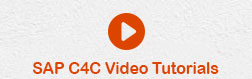- SAP C4C 教程
- SAP C4C - 主页
- SAP C4C - 简介
- SAP C4C - 架构
- SAP C4C - 公共与私有
- SAP C4C - 用户界面
- SAP C4C - 工作中心
- 项目实施和范围界定
- SAP C4C - 微调
- 组织管理
- SAP C4C - 个性化
- SAP C4C - 适应
- SAP C4C - 报告
- SAP C4C - 创建自定义报告
- SAP C4C - 数据源
- SAP C4C - 服务级别
- SAP C4C - 服务类别
- SAP C4C - 用户管理
- SAP C4C - 业务角色
- SAP C4C - 工作分配
- SAP C4C - 社交
- 数据迁移和工作流程
- SAP C4C - 定价
- SAP C4C - 销售周期
- SAP C4C - 零售
- 与 CRM 和 ERP 集成
- SAP C4C - 与 Outlook 集成
- SAP C4C - 移动
- SAP C4C - 混搭
- SAP C4C 有用资源
- SAP C4C - 问题与解答
- SAP C4C - 快速指南
- SAP C4C - 有用的资源
- SAP C4C - 讨论
SAP C4C - 与 CRM 和 ERP 集成
许多公司都有一个本地解决方案,其中包含主数据、客户和产品信息以及定价数据。赢得机会并生成销售订单时,需要 SAP ECC 系统的详细信息。
以下是需要与 SAP ERP 和 CRM 系统集成的主要原因 -
为所有销售、营销和服务活动(包括所有子公司、销售办事处)提供组织级解决方案。
许多公司更喜欢 SAP Cloud 作为客户用户体验解决方案,帮助销售代表提供出色的客户体验,而 SAP CRM 作为后端系统来支持关键活动。
组织希望将现有 CRM 平台扩展到新用户。
SAP CRM 系统已正常启动并运行顺利,但该公司希望切换到云解决方案来管理新的部署和版本。
使用 SAP Cloud for Customer 替换现有的云 SFA 解决方案。
SAP 提供了与 SAP ERP 和 SAP CRM 集成的标准集成方案。与 ERP 和 CRM 的集成非常常见。
与 ERP 集成
预装云解决方案的两个常见集成场景是 -
- SAP NetWeaver 流程集成器。
- SAP HANA 云集成 HCI。
SAP HANA Cloud Integration是SAP的云中间件,可用于集成。对于目前没有集成中间件的客户来说,这是一个云选项。集成中间件支持集成的定制以及新集成场景的设计。
创建C4C通信系统
以下是在 SAP C4C 中创建通信系统的步骤。
步骤1
导航到管理工作中心 → 通信系统 → 新建。

将打开一个新窗口 -新通信系统。
第2步
输入 ID、系统访问类型和系统实例 ID。根据要求输入其他字段。
如果您要创建用于将 SAP 本地系统(SAP ECC 或 SAP CRM)与 SAP C4C 集成的通信系统,请选择 SAP Business Suit。
输入业务系统 ID、IDOC 逻辑系统 ID、SAP 客户端、首选应用程序协议。这些是本地数据。因此,我们需要从本地系统获取这些信息才能进入这里。
单击“保存”。
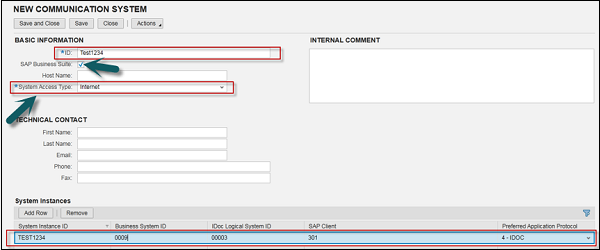
步骤3
下一步是在通讯安排中输入详细信息。

步骤4
单击新建。

步骤5
将打开一个新窗口“新通讯安排”。您需要根据需要从列表中选择通信场景。您必须选择一个帐户,因为您想要将帐户从本地系统复制到 SAP C4C 系统。
在“选择方案”选项卡下,选择要为其创建通信安排的通信方案,然后单击“下一步”。
系统根据您选择的通信场景,为后续步骤中的字段预设默认值。如有必要,您可以更改这些值。
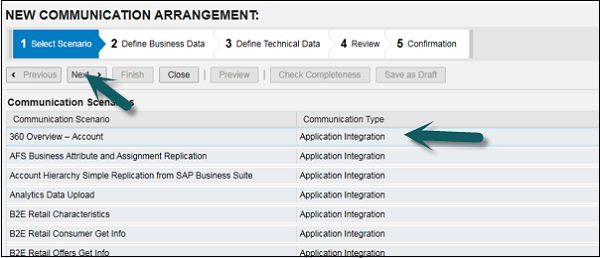
步骤6
在“定义业务数据”下,选择系统实例 ID。单击值选择。
如果您选择了 B2B 方案,请输入业务伙伴的 ID 并选择关联的标识类型。
从列表中选择我们创建的通信系统,然后单击“下一步”。

步骤7
在定义技术数据步骤中,定义入站和出站通信的技术设置。输入申请方式和认证方式 → 下一步。

步骤8
在“审核”步骤中,审核您在前面的步骤中输入的数据。
要确保所有数据正确,请单击“检查完整性”。
要在系统中创建并激活您的通信安排,请单击“完成”。您还可以通过单击另存为草稿来保存通信安排的非活动版本。

您还可以通过转到管理员工作中心→ 通信场景创建新的通信场景。